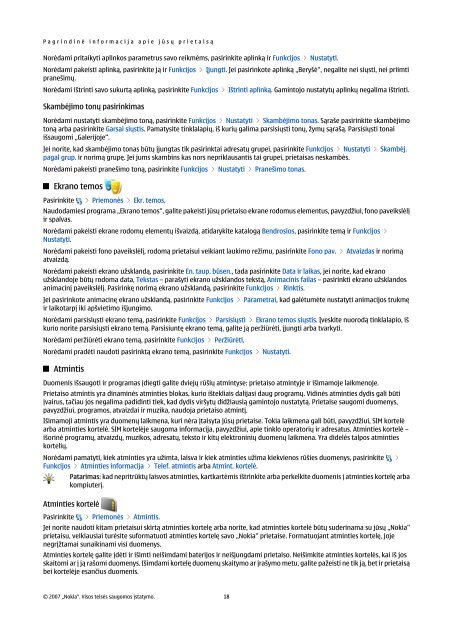„Nokia E90 Communicator“ vartotojo vadovas
„Nokia E90 Communicator“ vartotojo vadovas
„Nokia E90 Communicator“ vartotojo vadovas
You also want an ePaper? Increase the reach of your titles
YUMPU automatically turns print PDFs into web optimized ePapers that Google loves.
P a g r i n d i n ė i n f o r m a c i j a a p i e j ū s ų p r i e t a i s ą<br />
Norėdami pritaikyti aplinkos parametrus savo reikmėms, pasirinkite aplinką ir Funkcijos > Nustatyti.<br />
Norėdami pakeisti aplinką, pasirinkite ją ir Funkcijos > Įjungti. Jei pasirinkote aplinką „Beryšė“, negalite nei siųsti, nei priimti<br />
pranešimų.<br />
Norėdami ištrinti savo sukurtą aplinką, pasirinkite Funkcijos > Ištrinti aplinką. Gamintojo nustatytų aplinkų negalima ištrinti.<br />
Skambėjimo tonų pasirinkimas<br />
Norėdami nustatyti skambėjimo toną, pasirinkite Funkcijos > Nustatyti > Skambėjimo tonas. Sąraše pasirinkite skambėjimo<br />
toną arba pasirinkite Garsai siųstis. Pamatysite tinklalapių, iš kurių galima parsisiųsti tonų, žymų sąrašą. Parsisiųsti tonai<br />
išsaugomi „Galerijoje“.<br />
Jei norite, kad skambėjimo tonas būtų įjungtas tik pasirinktai adresatų grupei, pasirinkite Funkcijos > Nustatyti > Skambėj.<br />
pagal grup. ir norimą grupę. Jei jums skambins kas nors nepriklausantis tai grupei, prietaisas neskambės.<br />
Norėdami pakeisti pranešimo toną, pasirinkite Funkcijos > Nustatyti > Pranešimo tonas.<br />
Ekrano temos<br />
Pasirinkite > Priemonės > Ekr. temos.<br />
Naudodamiesi programa „Ekrano temos“, galite pakeisti jūsų prietaiso ekrane rodomus elementus, pavyzdžiui, fono paveikslėlį<br />
ir spalvas.<br />
Norėdami pakeisti ekrane rodomų elementų išvaizdą, atidarykite katalogą Bendrosios, pasirinkite temą ir Funkcijos ><br />
Nustatyti.<br />
Norėdami pakeisti fono paveikslėlį, rodomą prietaisui veikiant laukimo režimu, pasirinkite Fono pav. > Atvaizdas ir norimą<br />
atvaizdą.<br />
Norėdami pakeisti ekrano užsklandą, pasirinkite En. taup. būsen., tada pasirinkite Data ir laikas, jei norite, kad ekrano<br />
užsklandoje būtų rodoma data, Tekstas – parašyti ekrano užsklandos tekstą, Animacinis failas – pasirinkti ekrano užsklandos<br />
animacinį paveikslėlį. Pasirinkę norimą ekrano užsklandą, pasirinkite Funkcijos > Rinktis.<br />
Jei pasirinkote animacinę ekrano užsklandą, pasirinkite Funkcijos > Parametrai, kad galėtumėte nustatyti animacijos trukmę<br />
ir laikotarpį iki apšvietimo išjungimo.<br />
Norėdami parsisiųsti ekrano temą, pasirinkite Funkcijos > Parsisiųsti > Ekrano temos siųstis. Įveskite nuorodą tinklalapio, iš<br />
kurio norite parsisiųsti ekrano temą. Parsisiuntę ekrano temą, galite ją peržiūrėti, įjungti arba tvarkyti.<br />
Norėdami peržiūrėti ekrano temą, pasirinkite Funkcijos > Peržiūrėti.<br />
Norėdami pradėti naudoti pasirinktą ekrano temą, pasirinkite Funkcijos > Nustatyti.<br />
Atmintis<br />
Duomenis išsaugoti ir programas įdiegti galite dviejų rūšių atmintyse: prietaiso atmintyje ir išimamoje laikmenoje.<br />
Prietaiso atmintis yra dinaminės atminties blokas, kurio ištekliais dalijasi daug programų. Vidinės atminties dydis gali būti<br />
įvairus, tačiau jos negalima padidinti tiek, kad dydis viršytų didžiausią gamintojo nustatytą. Prietaise saugomi duomenys,<br />
pavyzdžiui, programos, atvaizdai ir muzika, naudoja prietaiso atmintį.<br />
Išimamoji atmintis yra duomenų laikmena, kuri nėra įtaisyta jūsų prietaise. Tokia laikmena gali būti, pavyzdžiui, SIM kortelė<br />
arba atminties kortelė. SIM kortelėje saugoma informacija, pavyzdžiui, apie tinklo operatorių ir adresatus. Atminties kortelė –<br />
išorinė programų, atvaizdų, muzikos, adresatų, teksto ir kitų elektroninių duomenų laikmena. Yra didelės talpos atminties<br />
kortelių.<br />
Norėdami pamatyti, kiek atminties yra užimta, laisva ir kiek atminties užima kiekvienos rūšies duomenys, pasirinkite ><br />
Funkcijos > Atminties informacija > Telef. atmintis arba Atmint. kortelė.<br />
Patarimas: kad nepritrūktų laisvos atminties, kartkartėmis ištrinkite arba perkelkite duomenis į atminties kortelę arba<br />
kompiuterį.<br />
Atminties kortelė<br />
Pasirinkite > Priemonės > Atmintis.<br />
Jei norite naudoti kitam prietaisui skirtą atminties kortelę arba norite, kad atminties kortelė būtų suderinama su jūsų <strong>„Nokia</strong>“<br />
prietaisu, veikiausiai turėsite suformatuoti atminties kortelę savo <strong>„Nokia</strong>“ prietaise. Formatuojant atminties kortelę, joje<br />
negrįžtamai sunaikinami visi duomenys.<br />
Atminties kortelę galite įdėti ir išimti neišimdami baterijos ir neišjungdami prietaiso. Neišimkite atminties kortelės, kai iš jos<br />
skaitomi ar į ją rašomi duomenys. Išimdami kortelę duomenų skaitymo ar įrašymo metu, galite pažeisti ne tik ją, bet ir prietaisą<br />
bei kortelėje esančius duomenis.<br />
© 2007 <strong>„Nokia</strong>“. Visos teisės saugomos įstatymo. 18